以下我们来分享下从扫描仪怎样创建PDF文件的方法。
1、从扫描仪怎样创建PDF文件我们可以通过PDF编辑器来实现此功能。
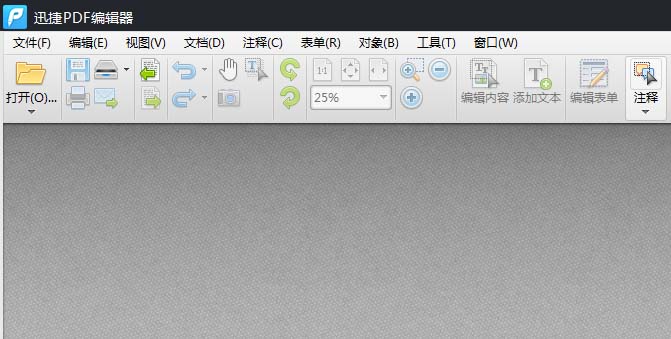
2、在PDF编辑器中我们选择如图所示的扫描仪选项。
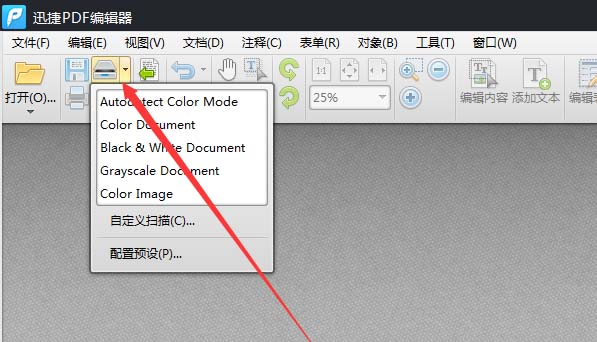
3、点击扫描仪选项进入到扫描属性页面中。

MathType怎么制作数轴?
MathType怎么制作数轴?MathType中经常编辑公式,想要插入数轴,该怎么插入呢?下面我们就来看看详细的教程,需要的朋友可以参考下
4、在扫描属性页面中我们可以选择扫描仪设置按钮,进入到扫描仪选择页面中。

5、在选择默认扫描仪页面中刷新页面,在选择电脑连接的扫描仪。
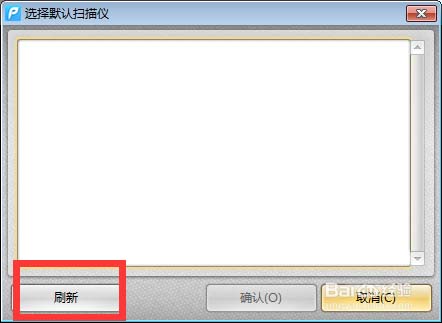
6、然后在到图片转换PDF页面中设置显示页面选项。
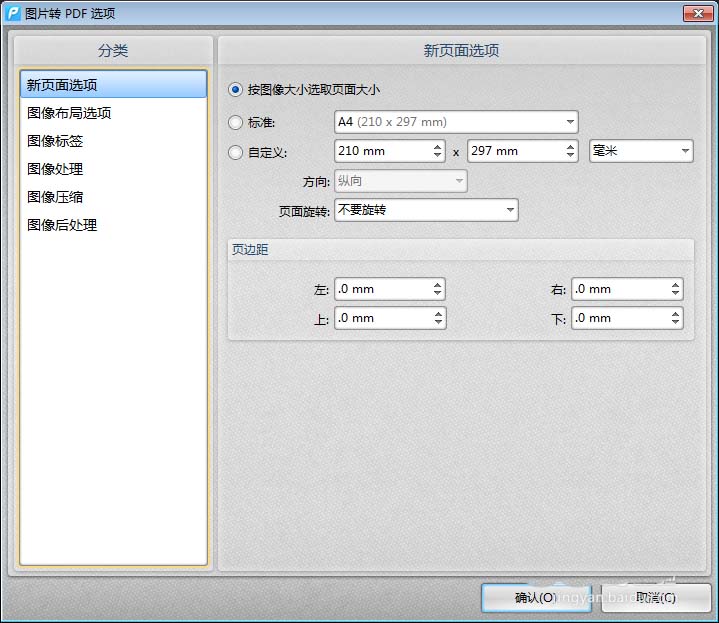
7、最后点击扫描按钮即可将扫描仪中图片转换到PDF文件。
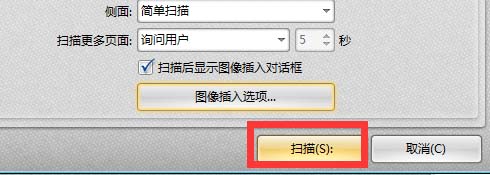
相关推荐:
PDF文档怎么设置目录跳转链接?
PDF文档怎么设置目录跳转链接?pdf文件想要给目录添加链接,方便直接跳转,该怎么设置链接呢?下面我们就来看看详细的设置方法,需要的朋友可以参考下






